Cómo borrar el registro de actividad de PayPal
Aunque los usuarios de PayPal anteriormente podían eliminar su historial de actividades, la función ya no está disponible. Durante un tiempo, los usuarios de PayPal podían archivar su actividad, pero a mediados de 2014, el sitio también eliminó esta función. Aunque el nuevo diseño de PayPal no tiene la función de archivo, a partir de la publicación, PayPal permite a los usuarios cambiar al sitio clásico, que tiene la apariencia del sitio antes de las actualizaciones de diseño. En esta interfaz, los usuarios aún pueden archivar la actividad.
Advertencia
Al archivar la actividad en el sitio clásico, las transacciones archivadas solo se ocultan cuando permanece en la vista del sitio clásico. Todas las transacciones permanecen visibles cuando se usa el sitio en la vista moderna y también aparecen en la vista moderna la próxima vez que inicie sesión.
Consejo
Si le preocupa que los usuarios no autorizados puedan ver su cuenta y su actividad, restablezca inmediatamente su contraseña para asegurarse de que es la única persona que puede acceder a la cuenta. Si tiene una cuenta conjunta con un socio o familiar y desea realizar una compra discreta mediante PayPal, cree una nueva cuenta que utilice una cuenta bancaria o tarjeta de crédito separada.
Actividad de archivo en el sitio clásico
Paso 1:
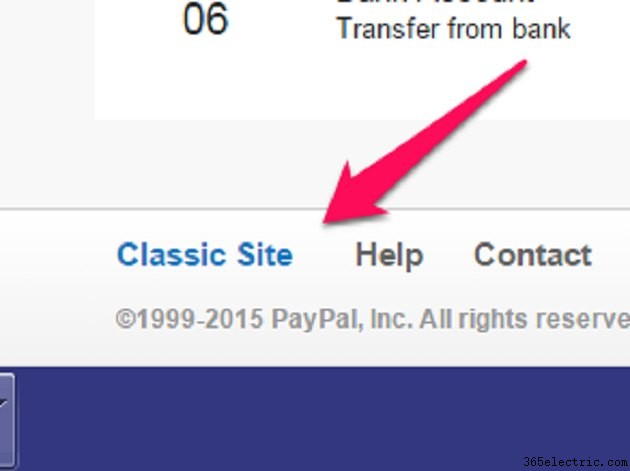
Inicie sesión en su cuenta de PayPal. Desplácese hasta la parte inferior de la página y haga clic en Sitio clásico en el lado izquierdo de la pantalla para cambiar la apariencia del sitio web al tema clásico.
Paso 2:
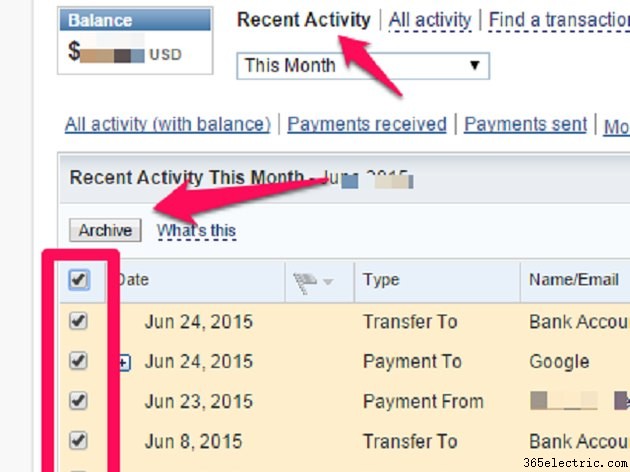
En el sitio clásico, haga clic en Actividad reciente , coloque una marca de verificación en la casilla de verificación de todas las transacciones que desea archivar y haga clic en Archivar . Tenga en cuenta que hacer clic en Resumen o Actividad en la parte superior de la página te lleva de vuelta al tema moderno, donde reaparece toda tu actividad.
Consejo
Se pueden presentar preguntas adicionales sobre el uso de esta función o la solución de problemas al equipo de atención al cliente de PayPal. Visite el sitio de atención al cliente para obtener ayuda o, después de iniciar sesión, haga clic en Contáctenos y llámenos para comunicarse con un agente de atención al cliente por teléfono.
- ·Cómo Salir Deviant Art de LG Xenon
- ·Cómo borrar los contactos en un G1
- ·Cómo verificar si estoy verificado por PayPal
- ·Cómo determinar si realmente está en el sitio web de Paypal
- ·Cómo cerrar sesión en una computadora
- ·Cómo agregar una URL a Yahoo
- ·Cómo configurar un sitio FTP
- ·Cómo borrar la memoria en una Ti-30XA
